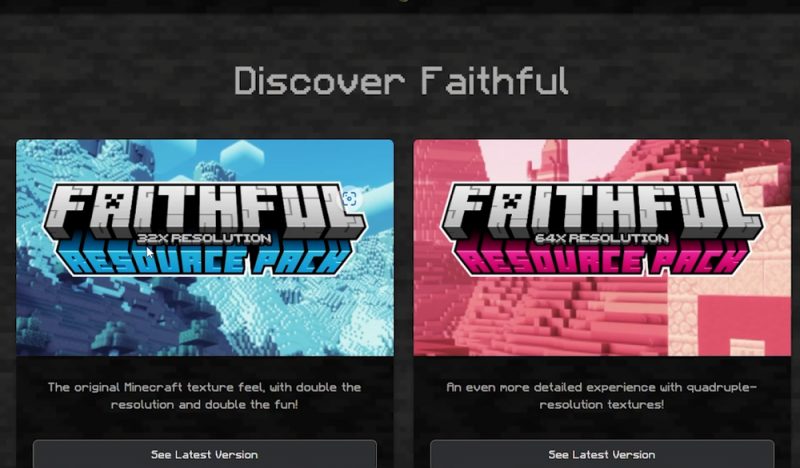Как установить пакеты текстур в Minecraft Java Edition
Раскрытие творческой силы текстур может изменить внешний вид Minecraft, превратив каждый игровой процесс в изысканно уникальное приключение. В этом руководстве представлены простые шаги по установке пакетов текстур и пакетов ресурсов в Minecraft Java Edition, открывающие новые эстетические впечатления. Ищете ли вы реалистичные текстуры или причудливый мир Minecraft, установка пакета текстур — это ваш путь. Смешивая текстуры или специально разработанные пакеты, вы можете кардинально преобразить свою вселенную Minecraft, обогатив свою игровую экспедицию.
Загрузите желаемый пакет текстур 🎨
Чтобы начать свой путь к визуально улучшенному опыту Minecraft, первым делом вам нужно получить zip-файл пакета текстур. Если вы еще не создали пакет текстур самостоятельно, не расстраивайтесь! Существует множество онлайн-платформ, на которых творческие умы делятся своими пакетами текстур для сообщества Minecraft. Убедитесь, что выбранный вами пакет текстур совместим с вашей текущей версией Minecraft Java Edition, чтобы избежать каких-либо сбоев.
Вы можете изучить различные пакеты текстур на таких веб-сайтах, как:
-
faithfulpack.net
-
Planetminecraft.com
-
curseforge.com
-
mcpedl.com
-
resourcepack.net
Оказавшись на веб-странице выбранного источника пакета текстур, перейдите к доступным параметрам. Например, если вы находитесь на сайте Faithfulpack.net, вы найдете выбор между 32-битными или 64-битными пакетами ресурсов для оригинальных или классических текстур Minecraft от Faithful. Обязательно выберите версию, соответствующую вашей версии Minecraft Java Edition.

Загрузите предпочитаемый пакет текстур Minecraft
Интегрируйте пакет текстур в Minecraft
После загрузки предпочитаемого пакета текстур следующим этапом будет перемещение этого файла в Minecraft. игра. Вот простое руководство, как этого добиться:
-
Найдите загруженный файл:
-
Откройте папку загрузки браузера и найдите файл пакета текстур. Обычно вы можете быстро добраться туда с помощью сочетания клавиш, например Ctrl + J.
-
-
Доступ к папке пакетов ресурсов Minecraft:
-
Нажмите одновременно клавиши Win + R, введите %AppData% в появившемся диалоговом окне запуска и нажмите Enter. Откроется папка Roaming, в которой Minecraft хранит свои файлы.
-
Отсюда перейдите в папку .minecraft и откройте папку с пакетами ресурсов.
-
Примечание. Если папка с пакетами ресурсов не существует, щелкните правой кнопкой мыши и выберите Создать > ; Папку и назовите ее «resourcepacks».

Доступ к файлам приложения Minecraft
-
Скопируйте и вставьте пакет текстур:
-
Теперь вернитесь в папку загрузки, щелкните правой кнопкой мыши файл пакета текстур и выберите «Копировать».
-
Вернитесь в папку пакетов ресурсов, щелкните правой кнопкой мыши пустое место и выберите «Вставить», чтобы переместить сюда файл пакета текстур.
-
-
Активируйте пакет текстур:
-
Запустите Minecraft Java Edition.
-
В главном меню выберите «Параметры» > Пакеты ресурсов.
-
Здесь вы увидите свой недавно добавленный пакет текстур. Нажмите на значок стрелки рядом с ним, чтобы активировать его, и нажмите «Готово». Minecraft потребуется некоторое время, чтобы перезагрузиться с новыми текстурами, что улучшит ваш игровой опыт!
-

Выберите ресурс или пакет текстур, который вы хотите использовать
-
На каких сайтах лучше всего скачивать пакеты текстур для Minecraft Java Edition?
Есть несколько авторитетных сайтов, где можно найти пакеты текстур для Minecraft Java Edition. Некоторые из них включают Planet Minecraft, Faithful Packs и CurseForge. Всегда загружайте из надежных источников, чтобы избежать вредоносного программного обеспечения.
-
Как убедиться, что версия пакета текстур совместима с моей версией Minecraft Java Edition?
Перед загрузкой очень важно сверить версию пакета текстур с версией вашего Minecraft Java Edition. В описании пакета текстур обычно упоминаются совместимые версии Minecraft.
-
Что делать, если в моем каталоге Minecraft отсутствует папка с пакетами ресурсов?
Если папка ресурсов отсутствует, вы можете создать ее вручную. Щелкните правой кнопкой мыши и выберите «Создать» > папку и назовите ее «resourcepacks».
-
Могу ли я использовать несколько пакетов текстур одновременно в Minecraft Java Edition?
Да, вы можете объединить несколько пакетов текстур, но самый верхний пакет в меню «Пакеты ресурсов» в игре будет переопределять другие, если есть конфликты.
-
Как удалить пакет текстур в Minecraft Java Edition?
Чтобы удалить пакет текстур, перейдите в раздел «Параметры» > Пакеты ресурсов в игре, отмените выбор пакета текстур и нажмите «Готово». Альтернативно вы можете удалить файл пакета текстур из папки ресурсов в каталоге .minecraft.